Открыть экран «Настройки»
- Общие сведения
- О приложении
- Подготовка к работе
- Установить приложение
- Войти в приложение
- Работа с папками и почтой
- Открыть экран «Почта»
- Открыть папку с письмами
- Загрузить новые письма
- Просмотреть непрочитанные письма
- Найти письмо
- Открыть письмо
- Открыть, сохранить и переслать вложение
- Ответить на письмо
- Ответить на приглашение на событие
- Выбрать несколько писем
- Переслать письмо
- Переместить письмо в папку
- Отметить письмо прочитанным
- Отметить письмо флагом
- Отправить письмо в спам
- Удалить письмо
- Создание и отправка письма
- Создать письмо
- Добавить получателей
- Добавить вложения
- Написать тему, текст и отправить письмо
- Сохранить черновик
- Работа с календарями
- Открыть экран «Календарь»
- Настроить видимость календарей
- Обновить календари
- Выбрать день
- Работа с событиями
- Просмотреть событие
- Принять приглашение на событие
- Создать событие
- Настроить событие
- Выбрать время события в планировщике
- Настроить напоминания о событии
- Удалить событие
- Работа с задачами
- Открыть экран «Задачи»
- Открыть список задач
- Просмотреть задачу
- Создать задачу
- Редактировать задачу
- Изменить статус выполнения задачи
- Удалить задачу
- Работа с контактами
- Открыть экран «Контакты»
- Открыть список контактов
- Найти контакт
- Просмотреть контакт
- Позвонить контакту
- Настройка учетной записи
- Открыть экран «Настройки»
- Настроить сервера почты
- Настроить шифрование
- Работать в автономном режиме
- Выйти из учетной записи
Чтобы открыть экран настроек приложения:
1.На экране Почта, Календарь, Задачи или Контакты нажмите кнопку ![]() на верхней панели. Откроется боковая панель.
на верхней панели. Откроется боковая панель.
2.Внизу панели нажмите кнопку Настройки.
Экран Настройки представлен на рисунке ниже.
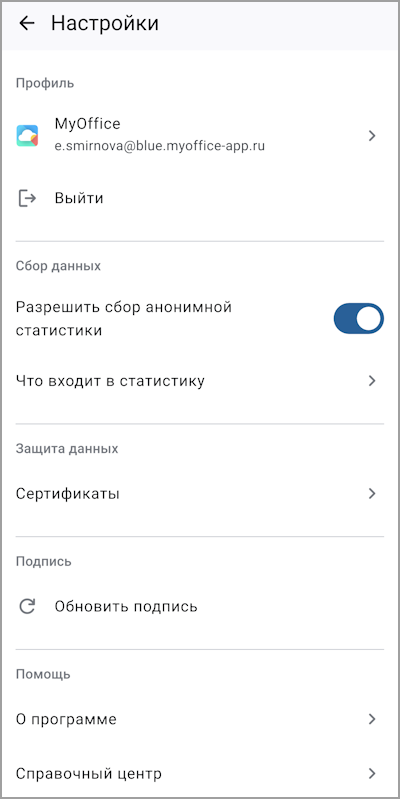
Экран Настройки содержит следующие элементы:
–Строка с названием подключенного почтового сервера и адресом электронной почты учетной записи: открыть экран настроек серверов почты.
–Кнопка Выйти: выйти из текущей учетной записи.
–Переключатель Разрешить сбор анонимной статистики: разрешить сбор данных о работе в приложении.
–Строка Что входит в статистику: открыть экран с текстом политики обработки персональной информации.
–Строка Сертификаты: открыть экран настроек сертификатов для шифрования писем.
–Кнопка Обновить подпись: синхронизировать подпись, которая вставляется в ваши письма. Вы можете создать подпись в настольной и веб-версии приложения. Для правильной вставки подписи в письмо почтовый сервер должен быть корректно настроен администратором.
–Переключатель Удалять приглашения после ответа: автоматически удалять письма с приглашениями на событиями после того, как вы на них ответили.
–Строка О программе: открыть экран с информацией о приложении, его версии, юридическими документами.
–Строка Справочный центр: открыть в веб-браузере справку по работе в приложении.